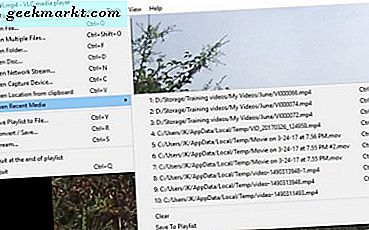ในฐานะที่เป็นผู้บริหารเว็บไซต์ธุรกิจขนาดเล็กฉันมีความสนใจในการออกแบบและการใช้สี เครื่องมือหนึ่งที่ผมเคยใช้ในขณะที่กลับมาคือ Adobe Kuler เป็นแอป iPhone และแอนดรอยด์ที่อนุญาตให้คุณสร้างโครงร่างสีและแชร์กับชุมชน Adobe ตอนนี้ Adobe Kuler เรียกว่า Adobe Color CC
เห็นได้ชัดว่า Adobe Kuler ถูกเปลี่ยนชื่อในขณะที่ผ่านมาซึ่งแสดงให้เห็นว่าใช้งานมานานเท่าไร Adobe Color CC ใหม่นำเสนอผลิตภัณฑ์อื่น ๆ ของ Adobe เช่น InDesign CC, Acrobat CC เป็นต้น เห็นได้ชัดว่าเคยเป็น iOS และ Android Kuler app มากเกินไป แต่ดูเหมือนจะไม่ได้เป็นรุ่น Color CC
ความสำคัญของสี
สีเป็นสิ่งสำคัญอย่างเหลือเชื่อในการออกแบบเนื่องจากมีผลทางจิตวิทยาที่แท้จริงเกี่ยวกับวิธีที่เราได้รับการออกแบบดังกล่าว การศึกษาจำนวนมากได้แสดงให้เห็นว่าสีที่ต่างกันทำให้เกิดปฏิกิริยาที่แตกต่างกันในผู้สังเกตซึ่งเป็นเหตุผลหนึ่งว่าทำไมความคิดและความพยายามอย่างมากจึงเข้าสู่การใช้สี
ตรวจสอบจิตวิทยาของสีในด้านการตลาดและการสร้างแบรนด์หากคุณต้องการทราบข้อมูลเพิ่มเติมขณะที่ฉันได้รับการตรวจทานเพื่อรับกับ ...

Adobe Color CC
Adobe Color CC เป็นเว็บแอ็พพลิเคชันออนไลน์ที่คุณสามารถทดลองกับเนื้อหาของหัวใจได้ มีเดสก์ท็อปรุ่นที่มีให้ใช้งานซึ่งมีประโยชน์หากคุณใช้ผลิตภัณฑ์ Adobe อื่น ๆ ไม่เช่นนั้นเว็บไซต์ Adobe Color CC ก็ดูดี
สะดวกในการใช้
Adobe Color CC เป็นผลิตภัณฑ์ที่สมบูรณ์แบบหากคุณคุ้นเคยกับผลิตภัณฑ์ Adobe อื่น ๆ การออกแบบเรียบและเรียบง่ายโดยใช้งานได้อย่างแน่นแฟ้นตรงกลางสิ่งต่างๆ แนวคิดหลักคือด้านหน้าและกึ่งกลางของหน้าเว็บที่กระทบล้อเลื่อนสีตัวอย่างแถบเลื่อนและกฎสีบางอย่าง
คุณสามารถลากล้อเลื่อนสีด้วยตัวเองเพื่อสร้างสีใหม่ดูแผนการสีของผู้อื่นทำรูปแบบจากภาพที่อัปโหลดและอื่น ๆ เป็นเว็บแอ็พพลิเคชันที่มีประสิทธิภาพมากที่นักออกแบบทุกคนควรใช้ ฉันมีแนวโน้มที่จะไม่ขี้ผึ้งมากเกินไปเกี่ยวกับผลิตภัณฑ์ของอะโดบีเพราะมีราคาแพง แต่ Adobe Color CC ฟรีและเป็นอย่างดีในสิ่งที่มันไม่
ทำโครงการด้วย Color CC
คนที่มีความสามารถทางศิลปะเช่นฉันไม่สามารถสร้างแผนได้หรือ? แน่ใจได้เลยว่าคุณสามารถทำได้
ในการเริ่มต้นให้เลือกวงกลมสีขาวหนึ่งวงกลมในวงล้อสี ลากไปรอบ ๆ ล้อจนกว่าคุณจะพบเสียงที่คุณต้องการ ขึ้นอยู่กับสิ่งที่คุณตั้งไว้ในกฎสีสี่สีอื่น ๆ จะย้ายไปเสริมหรือคัดค้านการเลือกสีของคุณ ส่วนนั้นเป็นเรื่องง่ายมากและสนุกมากทีเดียว
กฎสีเดียวสร้างสี่สีที่มีโทนสีและความลึกคล้ายกับสีที่คุณเลือกบนล้อ Triad แยกวงล้อออกเป็นสามส่วนและให้สีที่แตกต่างกัน 5 สี แต่ยังคงทำงานร่วมกัน เสริมช่องว่างระหว่างสี แต่เลือกพื้นที่ที่จะทำงานร่วมกันได้ดี
กฎของ Compound ทำได้ดีในการหาสีเสริม เฉดสีจะเลือกเฉดสีเสริมที่เลือกได้สี่แบบและตัวเลือกกำหนดเองช่วยให้คุณสามารถเลื่อนแถบเลื่อนห้าตัวได้ทุกที่ที่คุณต้องการบนล้อ

เลื่อนไปที่กฎ
หากล้อสีไม่เพียงพอสำหรับคุณในการเลือกโทนสีที่สมบูรณ์แบบสำหรับความต้องการของคุณนอกจากนี้ยังมีแถบเลื่อนใต้แถบสีเพื่อปรับแต่งเกือบเป็นอนันต์
คลิกที่แถบสีเพื่อเน้นสีและค่าจะแสดงอยู่ด้านล่าง คุณจะเห็นแถบสีสามสีของ RGB และความสว่างที่มีวงกลมสีขาวอยู่ในแต่ละสี ลากวงกลมนั้นไปทางซ้ายหรือขวาเพื่อเปลี่ยนค่าและความสว่าง เพียง แต่เปลี่ยนชุดตัวอย่างเดียวเท่านั้นอาจทำให้แผนงานของคุณล่มสลาย แต่ให้อิสระในการสร้างสิ่งที่เหมาะสมเพียงอย่างเดียว
สำรวจ Color CC
เมนูสำรวจภายในเว็บไซต์ Color CC เป็นสิ่งที่น่าสนใจอย่างแท้จริง เป็นประโยชน์อย่างยิ่งสำหรับทุกคนที่กำลังมองหาแรงบันดาลใจหรือผู้ที่ต้องการโทนสี คุณสามารถเลือกส่วนใหญ่นิยมใช้ All, Most used, Random แล้วตั้งค่าบางอย่างสำหรับแต่ละ สิ่งที่ไซต์ส่งคืนคือหน้าเว็บที่เต็มไปด้วยโทนสีที่ช่วยให้น้ำผลไม้ที่สร้างสรรค์ไหลออกทันที
โครงร่างสีมีมากมายและหลากหลายตามที่คุณคาด มีหลายร้อยรูปแบบครอบคลุมทุกสีอารมณ์เสียงและความลึก ถ้าคุณเห็นรูปแบบที่คุณต้องการให้เลื่อนเคอร์เซอร์ไปเหนือรูปแบบและเลือกข้อมูล คุณถูกนำไปยังหน้าของตัวเองซึ่งคุณสามารถดูเวอร์ชันที่ใหญ่ขึ้นได้ คลิกแถบสีหนึ่งครั้งเพื่อให้เต็มหน้าจอ
ทางด้านขวาคือเมนู Actions ที่นี่คุณสามารถให้ความชื่นชม (ชอบ), บันทึกลงในห้องสมุดของคุณเองถ้าคุณลงทะเบียนหรือเข้าสู่ระบบด้วย Adobe ID ของคุณแบ่งปันหรือแก้ไขสำเนาของมัน ความสามารถในการแก้ไขสำเนาของโครงการน่าจะเป็นประโยชน์สำหรับแนวโน้มทางศิลป์มากขึ้น

สร้างรูปแบบสีจากภาพใน Adobe Color CC
ฉันต้องการจะดูว่าง่ายแค่ไหนในการสร้างรูปแบบจากภาพ ฉันอัปโหลดภาพของรถจักรยานของฉันเนื่องจากมีสีสดใสและฉันต้องการดูว่าไซต์ดำเนินการอย่างไร ดังที่คุณเห็นจากภาพก็ทำได้ดี มันหยิบเอาสีเขียวสีแดงและกรอบถ่าน
การเลือกเมนู Color Mood ทางด้านซ้ายช่วยให้ฉันสามารถสำรวจรูปแบบต่างๆในรูปแบบเช่น Bright, Muted, Deep, Dark หรือ Custom ได้ สีที่เลือกโดย Adobe Color CC สำหรับแต่ละการตั้งค่านั้น ถ้ามีคนเช่นฉันสามารถทำมันทุกคนสามารถ!
ใช้แผนการออกแบบของคุณ
Adobe Color CC จะแสดงค่า RGB ของการเลือกสีแต่ละสีที่คุณสามารถใช้ได้ตามที่ต้องการ อย่างไรก็ตามหากคุณใช้ Illustrator, Photoshop หรือผลิตภัณฑ์ Adobe อื่น ๆ คุณสามารถใช้โครงการได้โดยตรง
ตราบเท่าที่คุณลงชื่อเข้าใช้ด้วย Adobe ID ของคุณเมื่อสร้างโครงร่างคุณสามารถใช้งานได้ภายในผลิตภัณฑ์อื่นของ Adobe ตามที่เห็นสมควร ตัวอย่างเช่นใน Illustrator ให้เลือก Window แล้วเลือก Color Themes การเลือกที่คุณบันทึกไว้จาก Adobe Color CC จะปรากฏขึ้นโดยอัตโนมัติภายในหน้าต่างธีมเพื่อให้คุณสามารถใช้งานได้โดยตรง เพียงเพิ่มลงใน swatches เพื่อเก็บไว้ใน Illustrator และไปจากที่นั่น
Adobe Color CC เป็นแหล่งข้อมูลที่ยอดเยี่ยมสำหรับนักออกแบบทุกชนิด ฉันรู้ว่าไม่มี app อื่น ๆ ที่มาพร้อมกับความสะดวกในการใช้งานและความเรียบง่ายที่มีประสิทธิภาพของ Adobe Color CC พิจารณาว่าสามารถใช้ได้ฟรีแม้ว่าคุณจะไม่ได้เป็นเจ้าของผลิตภัณฑ์ Adobe อื่น ๆ แต่ก็คิดว่าเป็นแหล่งข้อมูลที่ยอดเยี่ยม!